
steam游戏只能隐藏不能删除 无法删除的Steam隐藏游戏
发布时间:2023-10-23 10:19:52 来源:锐得游戏网
steam游戏只能隐藏不能删除,在众多的游戏平台中,Steam无疑是最受欢迎的之一,就像任何其他平台一样,Steam也存在一些令人困扰的问题。其中之一就是,一旦我们购买了一款游戏并将其添加到Steam库中,即使我们不再对该游戏感兴趣,也无法将其完全删除。这种情况下,我们只能隐藏这些游戏,但无法彻底清除它们。这种无法删除的Steam隐藏游戏的现象引发了广大玩家的疑惑和讨论。为什么Steam不提供删除游戏的选项?这背后是否存在某些原因?让我们一起来探索这个问题。
无法删除的Steam隐藏游戏
具体步骤:
1.打开Steam后,点击上方菜单的‘库’来打开游戏库。
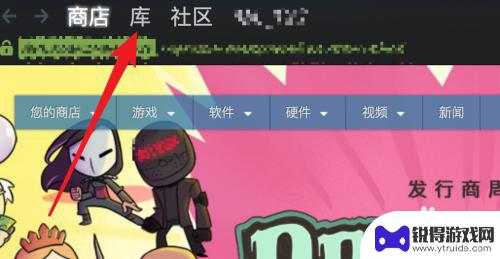
2.在游戏库里,显示出了我们安装的所有的游戏。找到需要隐藏的游戏,右键点击。
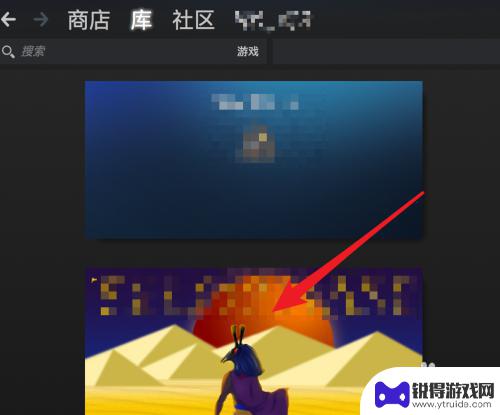
3.在右键菜单上,点击‘设置分类’
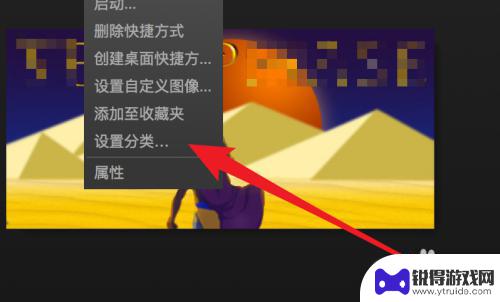
4.输入分类名称,并关键是点击选中下方的‘在我的库中隐藏这款游戏’。
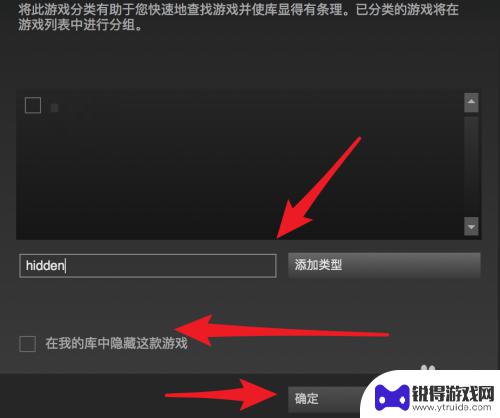
5.点击确定后,在库里这个游戏就隐藏掉,看不到了。
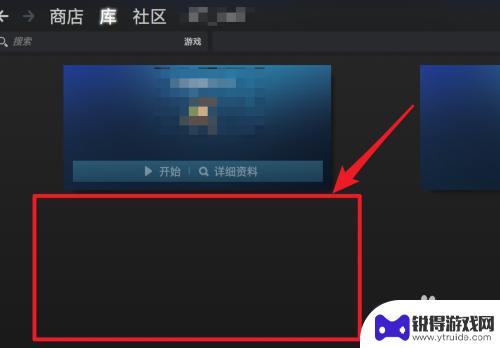
6.即又如何将其取消隐藏呢?
我们把鼠标放在‘库’上,会弹出子菜单,点击上面的‘隐藏’项。
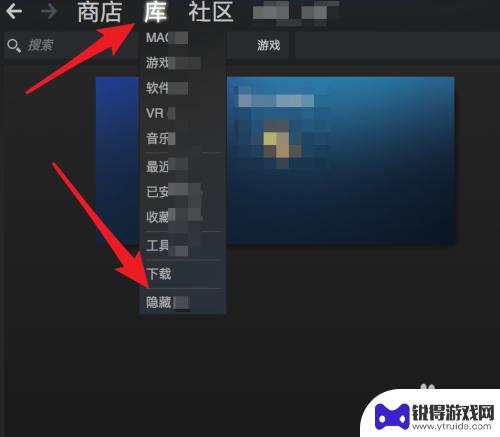
7.点击后,在这个页面里,就显示出了刚才隐藏的游戏了。
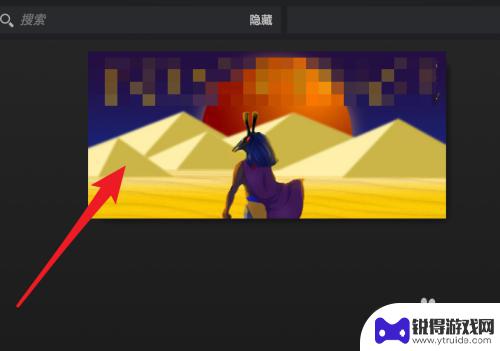
8.还是右键点击这个游戏,还是点击菜单上的‘设置分类’
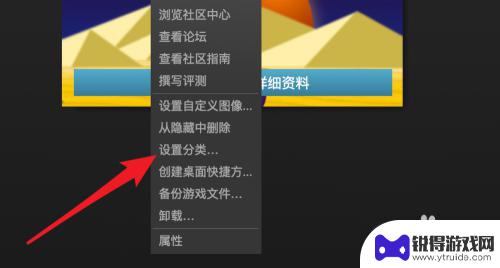
9.在这里,只以点击取消隐藏选项,再点击确定就可以了。再回到游戏库就可以看到这个游戏了。
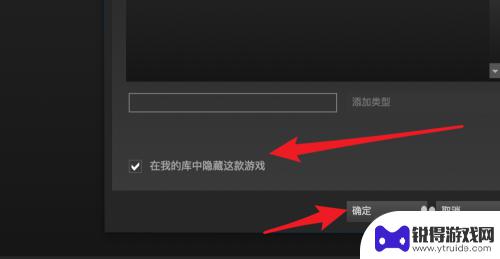
以上就是steam游戏只能隐藏不能删除的内容,看完本篇攻略,希望对各位玩家有所帮助!
热门游戏
- 相关攻略
- 小编精选
-
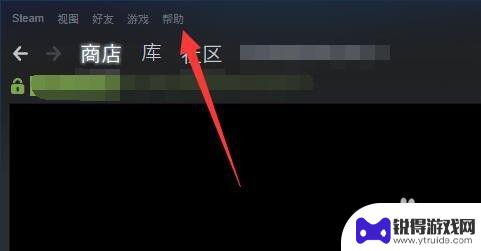
steam游戏删除了怎么恢复 删除的游戏如何恢复
Steam是一个广受欢迎的游戏平台,然而有时我们可能会误删一些重要的游戏,当我们不小心删除了Steam游戏,该如何恢复呢?幸运的是Steam提供了一种简单的方法来恢复删除的游戏...
2024-01-30
-
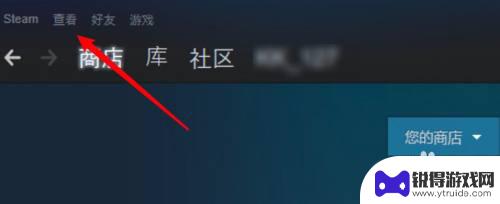
怎么把steam隐藏的游戏恢复 Steam隐藏游戏的恢复方法
怎么把steam隐藏的游戏恢复,在Steam上,有时候我们可能会隐藏一些游戏,以保持我们的游戏库整洁有序,随着时间的推移,我们可能会忘记隐藏的游戏,导致无法找到它们。但是不用担...
2023-09-28
-

steam隐藏的游戏如何恢复 《steam》隐藏游戏恢复方法
在使用Steam平台时,有时候我们可能会不小心隐藏某些游戏,导致它们不再显示在游戏库中,但是不用担心,因为Steam提供了一种简单的方法来恢复这些隐藏的游戏。只需按照特定的步骤...
2024-03-06
-
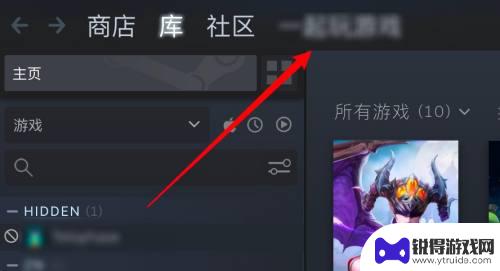
新版steam删除成就动态 steam如何删除动态和成就
随着Steam平台的不断发展和更新,新版Steam在功能上进行了一些调整和改进,其中一个重要的变化就是删除了成就动态的功能。在过去的版本中,用户可以在Steam社区页面上看到好...
2024-02-23
-
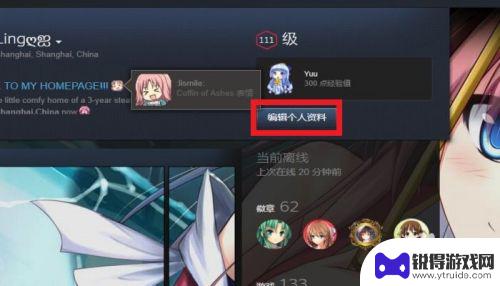
steam藏文 如何在STEAM个人资料界面添加隐藏文本
steam藏文,在现如今流行的游戏平台Steam上,个人资料界面是我们展示自己游戏收藏和成就的重要窗口,除了常规的展示功能外,你可能曾想过如何在这个界面上添加一些隐藏的文本,以...
2023-11-12
-
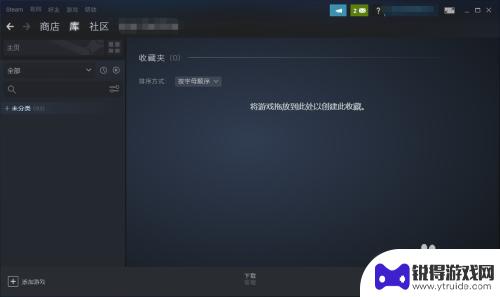
steam隐藏游戏在哪里找 Steam上哪里可以找到隐藏游戏
steam隐藏游戏在哪里找,Steam是一个广受欢迎的游戏平台,拥有众多热门游戏和丰富的游戏资源,除了那些被广泛宣传和推荐的游戏外,还有许多隐藏的宝藏等待被发掘。隐藏在Stea...
2023-10-23
-

三国杀移动版如何免绑 三国杀手机号解绑教程
在玩三国杀移动版游戏时,有时候我们可能会遇到需要更换手机号或解绑手机号的情况,但是很多玩家却不知道如何正确地进行解绑操作,导致账号被绑定在一个无法使用的手机号上。今天我们就来介...
2025-03-16
-

魔镜物语怎么看id 新手玩家游戏ID攻略
在游戏中,每个玩家都有一个独特的游戏ID,这个ID可以代表着玩家在游戏中的身份和角色,对于新手玩家来说,选择一个合适的游戏ID是非常重要的,它不仅能够帮助其他玩家更好地认识你,...
2025-03-16














